Cách xuất file BOM và CPL trong DipTrace
Trong bài viết này, Điện Tử Tương Lai sẽ hướng dẫn bạn cách tạo BOM (Hóa đơn nguyên vật liệu) và CPL (Danh sách vị trí linh kiện) [Còn được gọi là file Centroid, file Pick and Place, file XY, ...] cho dịch vụ SMT trong DipTrace.
Hướng dẫn này được viết cho DipTrace 4.0.0.5.
Xuất file BOM
Trong schematic editor, chọn Objects → Bill of Materials… trên thanh menu.
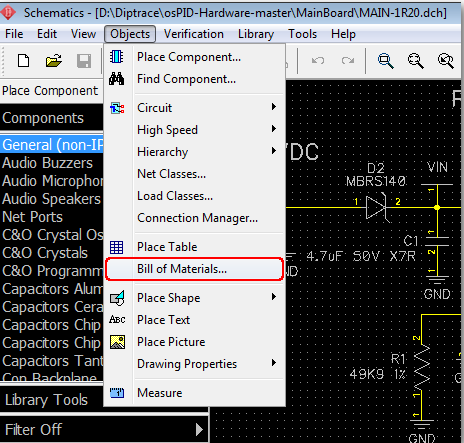
Hộp thoại "Create Bill of Materials" sẽ xuất hiện.
Chọn "Group Rows by: Name and Value"
Nhấp vào nút Export to File để xuất file BOM.
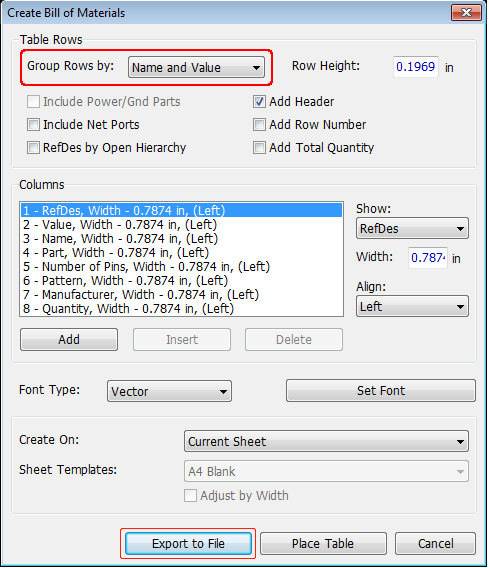
Hộp thoại Save As sẽ hiện ra, bạn điền tên file vào, nhấn nút Save.
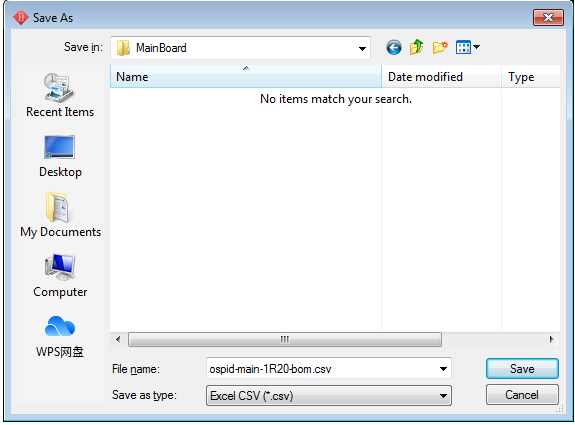
Phần mềm sẽ yêu cầu cài đặt cho file CSV, chúng ta sử dụng cài đặt mặc định nên chỉ cần nhấn OK. Lúc này file BOM đã sẵn sàng.
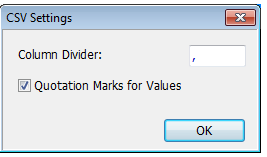
Chỉnh sửa file BOM theo cách thủ công
Mở chương trình bảng tính và nhấn Ctrl + O để tìm và mở file BOM. Bạn sẽ thấy hộp thoại sau và đặt các tùy chọn cho phù hợp:
Sử dụng "Dấu phẩy" làm dấu phân cách.
Kéo theo chiều ngang đến cột Pattern và chọn Text trong Column type để giữ các số 0 ở đầu trong trường hợp bạn có 0603, 0805… cho tên footprint.
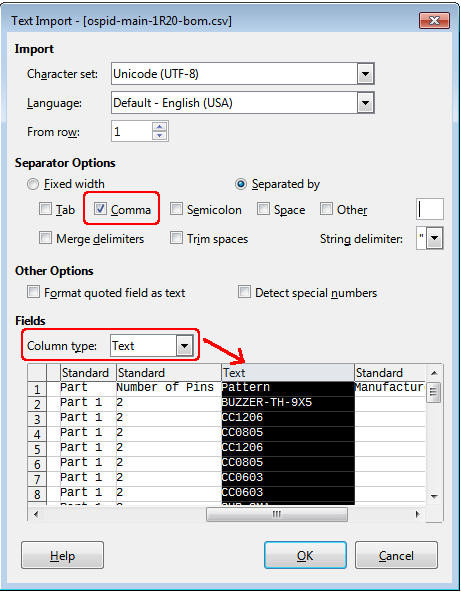
Bây giờ bạn có thể thực hiện các thay đổi. Sau khi chỉnh sửa, hãy lưu file CSV và sử dụng CSV làm định dạng file.
Xuất file Pick and Place
Đầu tiên, mở bo mạch trong cửa sổ PCB Layout. Trong menu, vào View → Units → mm để thay đổi đơn vị thành metric. Hệ thống của Điện Tử Tương Lai chỉ nhận dạng file Pick and Place theo metric (đơn vị: mm).
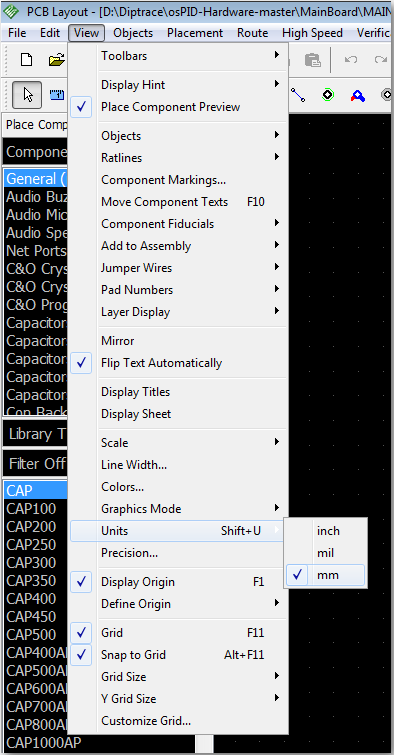
Chọn File → Export → Pick and Place…

Bây giờ hộp thoại "Pick and Place" xuất hiện.
Chọn layer (Top hoặc Bottom) vì Điện Tử Tương Lai hiện chỉ có thể hàn một mặt.
Chọn "By Component Center" cho tọa độ linh kiện.
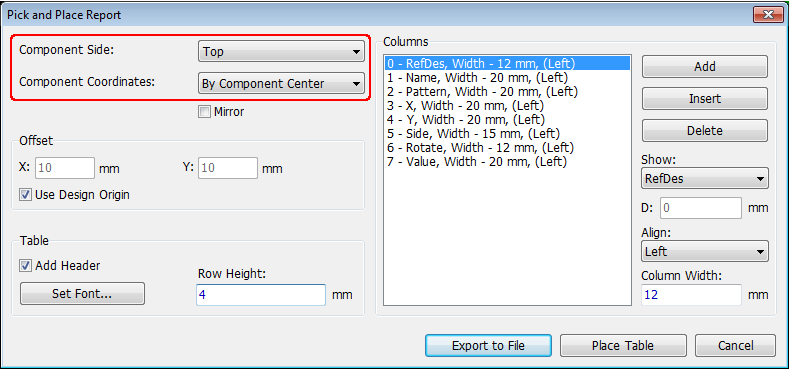
Nhấp vào nút Export to File, hộp thoại "Save As" xuất hiện. Điền vào tên file và nhấp vào Save.
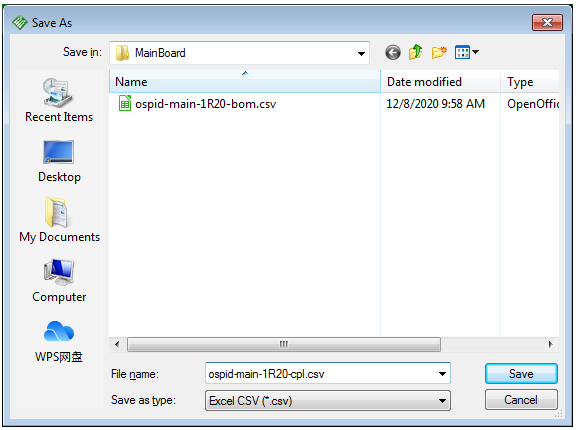
Phần mềm sẽ yêu cầu cài đặt cho CSV. Chỉ cần nhấp vào OK.
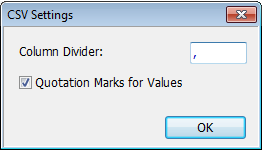
Bây giờ chúng ta nhận được file (đó là ospid-main-1R20-cpl.csv trong ảnh chụp màn hình bên dưới).
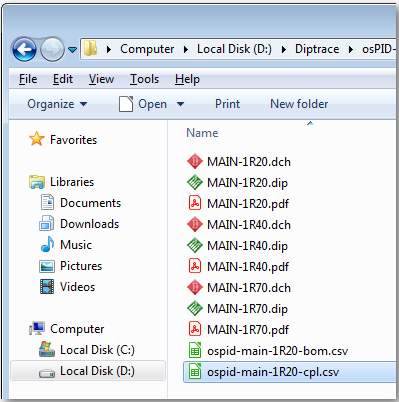
Nhưng ở bước này, file Pick and Place thô vẫn không thể tải trực tiếp lên trang web Điện Tử Tương Lai mà phải thực hiện một số sửa đổi.
Ba phương pháp sửa đổi có thể được sử dụng:
Chỉnh sửa trong trình soạn thảo văn bản theo cách thủ công.
Chỉnh sửa trong chương trình bảng tính theo cách thủ công.
Xử lý bằng một chương trình máy tính.
Chỉnh sửa trong trình soạn thảo văn bản
File Pick and Place không gì khác ngoài một file văn bản thuần túy nên có thể chỉnh sửa nó bằng trình soạn thảo văn bản.
Mở file bằng trình soạn thảo văn bản yêu thích của bạn.
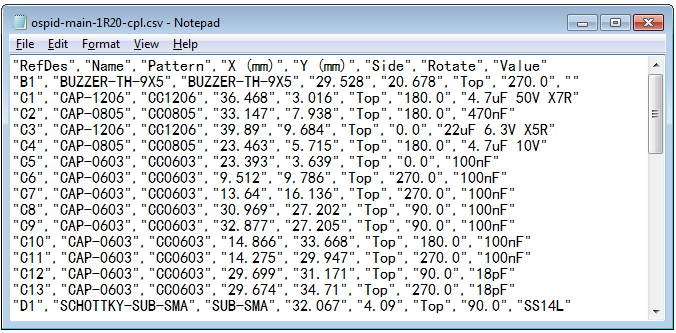
Thay đổi "X (mm)" thành "Mid X (mm)"
Thay đổi "Y (mm)" thành "Mid Y (mm)"
Lưu file.
Vậy là xong!
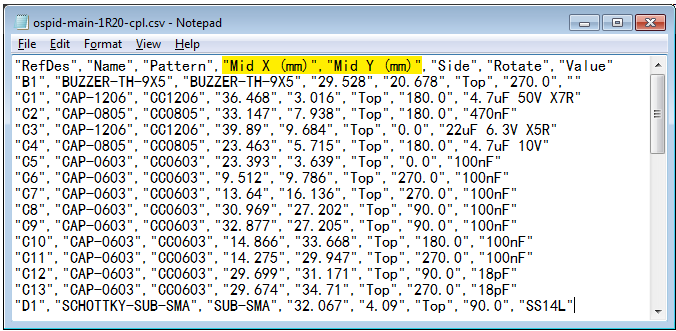
Chỉnh sửa trong chương trình bảng tính
Đôi khi, việc chỉnh sửa file dạng bảng trong chương trình bảng tính sẽ trực quan hơn.
Mở chương trình Bảng tính (LibreOffice Calc, Microsoft Excel, Google Doc, ...)
Nhấp vào biểu tượng Open để tìm và mở file CSV (Thao tác trên menu: File → Open… hoặc chỉ cần nhấn phím tắt Ctrl + O)
Mẹo: Nhấp đúp vào file CSV cũng sẽ mở chương trình bảng tính nếu CSV được liên kết.
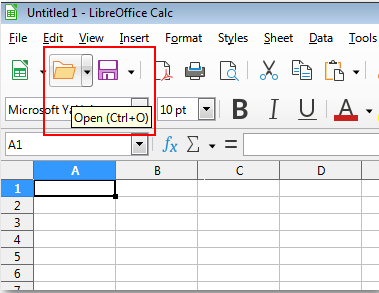
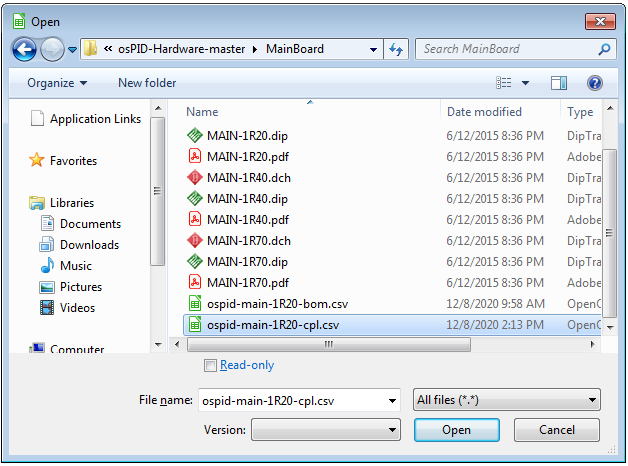
Ở đây chúng ta cần một vài cài đặt:
Sử dụng dấu phẩy làm dấu phân cách.
Cuộn theo chiều ngang đến cột Pattern và chọn Text trong Column type nếu không các số 0 ở đầu của tên package 0603, 0805… sẽ bị xóa.
Sau đó bấm OK.
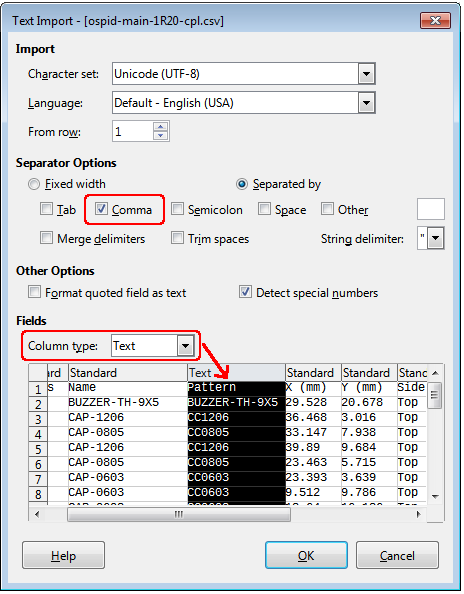
Bây giờ thực hiện các thay đổi sau:
Thay đổi X (mm) thành Mid X (mm)
Thay đổi Y (mm) thành Mid Y (mm)
Thực hiện các thay đổi khác mà bạn muốn.
Nhấp vào nút Save để lưu lại (Hoặc chỉ cần nhấn Ctrl + S)
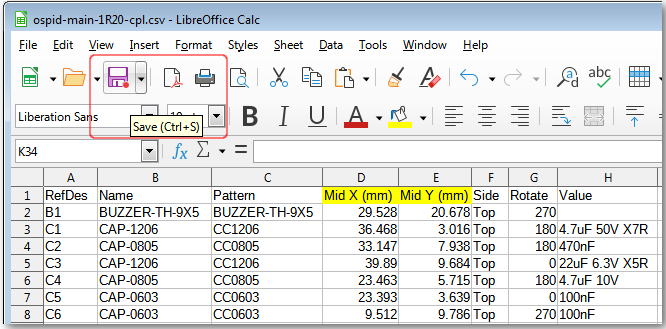
Xác nhận sử dụng CSV làm định dạng file.
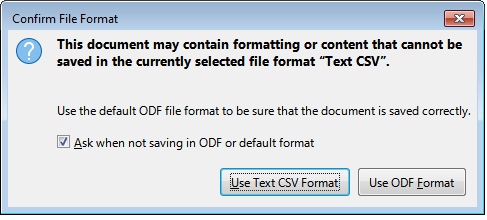
Bây giờ bạn đã có tệp CSV có thể sử dụng để đặt hàng SMT.
Sử dụng chương trình hoặc script chuyển đổi
Sửa đổi các file theo cách thủ công mỗi lần sau khi xuất file rất nhàm chán và dễ xảy ra lỗi.
Vì các file BOM và Pick and Place đều là tệp văn bản thuần túy, do đó, rất dễ dàng để viết một số script để xử lý nhằm đáp ứng thông số kỹ thuật của Điện Tử Tương Lai.
Vấn đề xoay vòng
Sau khi tải lên các file Gerber, BOM và Pick and Place, nếu mọi thứ diễn ra tốt đẹp, bạn sẽ thấy một cửa sổ xem trước có PCB được hiển thị với các linh kiện trên đó.
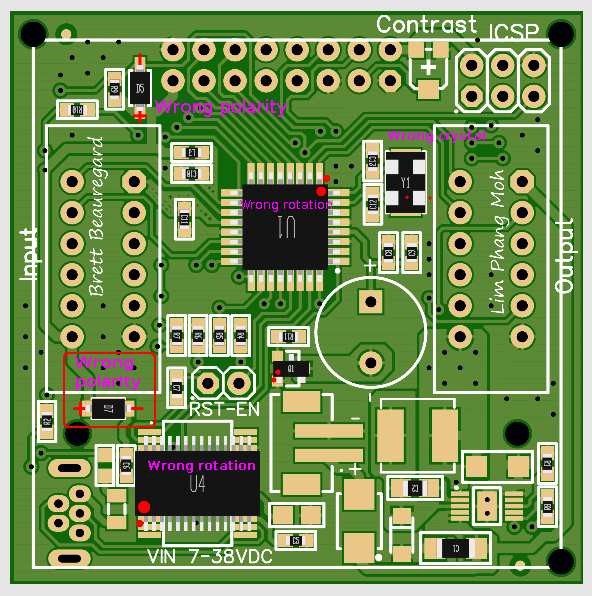
Trong ảnh chụp màn hình ở trên, bạn có thể thấy cách xoay của nhiều part không chính xác. Nếu điều này xảy ra, bạn cần sửa lỗi xoay trong file Pick and Place và tải lên lại. Điện Tử Tương Lai sẽ giải quyết vấn đề này trong tương lai gần.
Dưới đây là một ví dụ về cách sửa lỗi xoay bằng tay:
Ví dụ, cực của D5 (phía trên bên trái của bo) bị đảo ngược, vì vậy 180 độ phải được thêm vào giá trị hiện tại (270), 180 + 270 = 450, 450 Mod 360 = 90, vì vậy xoay vòng chính xác là 90.
Sửa tất cả các xoay vòng và quay lại trang tải BOM / CPL, tải file CPL lên một lần nữa, bạn có thể thấy xoay vòng đã được sửa.
Mẹo: nếu bạn sử dụng script hoặc chương trình bảng tính để xử lý file Pick and Place một bảng dịch xoay vòng sẽ được thiết lập và duy trì để sửa lỗi xoay vòng tự động.

- Nâng cao chất lượng dịch vụ In 3D – Giải pháp mới tại VINAFE
- Gia công PCB đa dạng vật liệu – Doanh nghiệp nên chọn giải pháp nào?
- In 3D Chi Tiết Chính Xác ±0.1mm – Giải Pháp Gia Công Tạo Mẫu Độ Chính Xác Cao
- HỖ TRỢ BÁO GIÁ MIỄN PHÍ – GIA CÔNG PCB THEO YÊU CẦU
- In 3D Vỏ Bo Mạch Theo Thiết Kế – Giải Pháp Tạo Mẫu Nhanh, Chính Xác Và Linh Hoạt
- Chất Liệu Gia Công PCB – Yếu Tố Cốt Lõi Quyết Định Chất Lượng Mạch Điện Tử
- In Mẫu Prototype 3D Cho Mạch Điện Tử – Giải Pháp Tạo Mẫu Nhanh, Chính Xác Cho R&D
- DỊCH VỤ IN 3D CHO LĨNH VỰC ĐIỆN TỬ – MẠCH ĐIỆN TỬ
- Những ưu điểm nổi bật của PCB 3D Printing trong tạo mẫu nhanh
- Các Ứng Dụng Của In PCB Chất Liệu 3D Trong Ngành Điện Tử Hiện Đại
Hotline: 0979 466 469











